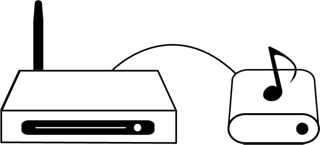Hvis du vil føje et musikbibliotek til din SoundTouch-konto, skal biblioteket være gemt på en af følgende:
Gælder for:
- CineMate 220 home cinema system
- CineMate® 120
- CineMate® 130
- CineMate® 520
- Lifestyle 525 Series II home entertainment system
- Lifestyle 535 Series II home entertainment system
- Lifestyle 600 underholdningssystem
- Lifestyle 650 underholdningssystem
- Lifestyle® 135 underholdningssystem
- Lifestyle® 135 system II
- Lifestyle® 235 system II
- Lifestyle® 235 system III
- Lifestyle® 525 serie III
- Lifestyle® 535 underholdningssystem
- Lifestyle® SoundTouch® 135 underholdningssystem
- Lifestyle SoundTouch 525
- Lifestyle SoundTouch 535
- Wave® SoundTouch®
- Wave SoundTouch system IV
- VideoWave III 55
- VideoWave III 46
- SoundTouch 300 soundbar
- SoundTouch™ AM3 Wi-Fi højttalersystem
- SoundTouch trådløst link-adapter
- SoundTouch 10 trådløs højttaler
- SoundTouch 120
- SoundTouch 130
- SoundTouch 20 trådløs højttaler’
- SoundTouch® 20 system
- SoundTouch 30 trådløs højttaler
- SoundTouch® 30 system
- SoundTouch 520
- SoundTouch® Portable system
- SoundTouch SA-5 forstærker
- SoundTouch® serie II trådløs adapter
- SoundTouch® Stereo JC system
- SoundTouch® 20 serie II Wi-Fi® musiksystem
- SoundTouch® 30 serie II Wi-Fi® musiksystem
- SoundTouch®-controller
- SoundTouch® Portable Wi-Fi® musiksystem
- SoundTouch® SA-4 forstærker
- SoundTouch® Stereo JC serie II Wi-Fi® musiksystem
- Trådløs SoundTouch®-adapter
- Bose Lifestyle SoundTouch 235 underholdningssystem
- SoundTouch® 220 hjemmebiografsystem
- SoundTouch 300 soundbar
- SoundTouch soundbar system
- Lifestyle 550 home entertainment system
En computer med iTunes eller Windows Media Player
Kun musik, der er gemt i computerens "iTunes Music"-mappe (for iTunes-biblioteker) eller "My Music"-mappe (for Windows Media Player-biblioteker) vil være tilgængelig i SoundTouch-appen.
Bemærk: Biblioteker, der er gemt på en mobil enhed (dvs. en smartphone eller tablet) kan ikke tilføjes. I stedet kan du overføre musik fra din mobile enhed til en computer eller et NAS-drev. Du kan derefter tilføje a SoundTouch-musikbiblioteket fra computeren eller NAS-drevet.
Sådan tilføjes et musikbibliotek:
Åbn SoundTouch-appen. Hvis appen endnu ikke er installeret, skal du downloade appen til din mobile enhed eller computer
- Ved musikbiblioteker på computeren skal du åbne appen fra den computer, hvor biblioteket er gemt
- For musikbiblioteker på NAS-drev skal du åbne appen fra en computer eller mobile enhed
Vælg menuikonet (≡) i øverste venstre hjørne i SoundTouch-appen, og vælg derefter "Tilføj tjeneste"
Bemærk: Hvis menuikonet (≡) ikke er synligt på stationære computere og tablets, kan menuen allerede være åben
Vælg "Musikbibliotek på computer", hvis din musik er gemt på en computer, eller vælg "Musikbibliotek på NAS" , hvis dit musikbibliotek er gemt på et NAS-drev
Bemærk: Kun et bibliotek er tilladt pr. computer. Hvis der allerede findes et bibliotek for en computer, hvorfra du prøver at oprette et nyt bibliotek, skal du vælge det eksisterende bibliotek for den pågældende computer og vælge "FJERN MUSIKBIBLIOTEK", så det nye bibliotek kan tilføjes.
Vælg det musikbibliotek, der skal tilføjes:
- For musikbiblioteker på computere skal du vælge den type musikbibliotek, der skal tilføjes, ved at vælge den blå cirkel ud for iTunes eller Windows Media Player
- For biblioteker på et NAS-drev skal du vælge det bibliotek, der skal tilføjes, ved at vælge den blå cirkel ved siden af det. Hvis biblioteket ikke er synligt, skal du vælge "OPDATER". Hvis det stadig ikke er synligt, skal du sikre, at drevet er tændt og forbundet til samme netværk, som enheden med SoundTouch-appen
Indtast et navn på biblioteket, og vælg "TILFØJ MUSIKBIBLIOTEK"
Biblioteket kan nu findes i SoundTouch-appen ved at navigere til Menu (≡) > Musikbibliotek.
Bemærk: Hvis menuikonet (≡) ikke er synligt på stationære computere og tablets, kan menuen allerede være åben
Aktivér deling i iTunes eller Windows Media Player
Hvis du bruger et iTunes- eller Windows Media Player-bibliotek, skal du aktivere deling af biblioteket.
Til iTunes:
- Åbn iTunes > Rediger > Indstillinger > Avanceret. Sørg for, at "Del iTunes XML med andre programmer" er markeret
- Åbn iTunes > Rediger > Indstillinger > Deling. Sørg for, at "Del mit bibliotek på mit lokale netværk" er markeret. Markér derefter "Del hele biblioteket"
Til Windows Media Player:
- Åbn Windows Media Player > Stream .Vælg "Tillad fjernkontrol af afspilleren"
- Åbn Windows Media Player > Stream. Vælg "Tillad, at enheder afspiller mine medier automatisk"